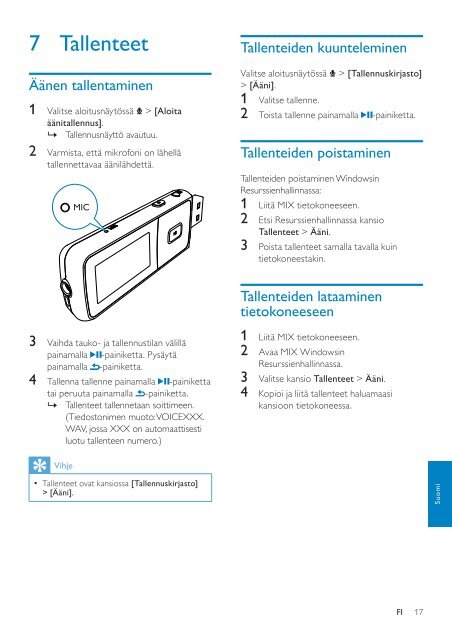Philips GoGEAR Lettore MP3 - Istruzioni per l'uso - FIN
Philips GoGEAR Lettore MP3 - Istruzioni per l'uso - FIN
Philips GoGEAR Lettore MP3 - Istruzioni per l'uso - FIN
You also want an ePaper? Increase the reach of your titles
YUMPU automatically turns print PDFs into web optimized ePapers that Google loves.
7 Tallenteet<br />
Äänen tallentaminen<br />
1 Valitse aloitusnäytössä > [Aloita<br />
äänitallennus].<br />
» Tallennusnäyttö avautuu.<br />
2 Varmista, että mikrofoni on lähellä<br />
tallennettavaa äänilähdettä.<br />
MIC<br />
Tallenteiden kuunteleminen<br />
Valitse aloitusnäytössä<br />
> [Tallennuskirjasto]<br />
> [Ääni].<br />
1 Valitse tallenne.<br />
2 Toista tallenne painamalla -painiketta.<br />
Tallenteiden poistaminen<br />
Tallenteiden poistaminen Windowsin<br />
Resurssienhallinnassa:<br />
1 Liitä MIX tietokoneeseen.<br />
2 Etsi Resurssienhallinnassa kansio<br />
Tallenteet > Ääni.<br />
3 Poista tallenteet samalla tavalla kuin<br />
tietokoneestakin.<br />
Tallenteiden lataaminen<br />
tietokoneeseen<br />
3 Vaihda tauko- ja tallennustilan välillä<br />
painamalla -painiketta. Pysäytä<br />
painamalla -painiketta.<br />
4 Tallenna tallenne painamalla -painiketta<br />
tai <strong>per</strong>uuta painamalla -painiketta.<br />
» Tallenteet tallennetaan soittimeen.<br />
(Tiedostonimen muoto: VOICEXXX.<br />
WAV, jossa XXX on automaattisesti<br />
luotu tallenteen numero.)<br />
1 Liitä MIX tietokoneeseen.<br />
2 Avaa MIX Windowsin<br />
Resurssienhallinnassa.<br />
3 Valitse kansio Tallenteet > Ääni.<br />
4 Kopioi ja liitä tallenteet haluamaasi<br />
kansioon tietokoneessa.<br />
Vihje<br />
• Tallenteet ovat kansiossa [Tallennuskirjasto]<br />
> [Ääni].<br />
Suomi<br />
FI<br />
17